
- 画質の悪い写真って、画質良くならないの?
- 昔とった写真の解像度をどうにかしたい?
- スマホでも利用できる無料アプリや、サイトってない?
- PCで編集したいなー
- 小さい画像を大きくしたい
そんな方向けに、無料で使える写真の画質を良くする無料アプリを紹介します。
目次
写真の画質を良くする無料アプリ(PC対応の無料、iPhone、Android対応)
let’s enhance
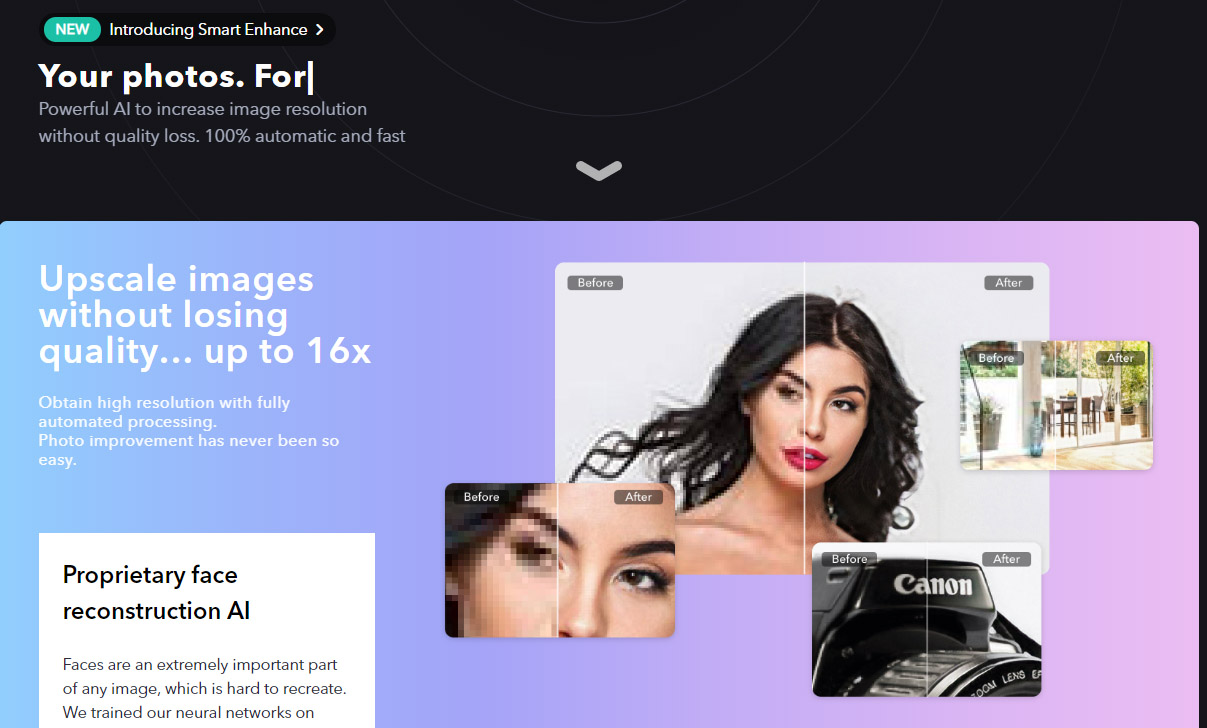
let’s enhanceの概要
let’s enhanceはスマホやPCにインストールするアプリ型ではありません。
サイトで画質を良くするサービスを提供しています。
対象OS
let’s enhanceはブラウザ型のサービスですので、PC、スマホと端末を問いません。
Windows、MAC、タブレット端末、iPhone、アンドイド端末でネット環境さえあれば利用できるサイトです。
アカウント登録
let’s enhanceを利用するにはアカウント登録が必須です。
アカウント登録の流れ
let’s enhance上でアカウント登録をする流れを解説します。登録は無料です。
- 公式サイトにアクセス
- アカウント登録には以下のいずれかを利用できます
- メールアドレス
- フェイスブックアカウント
- Googleアカウント
- メールアドレスを利用する場合、確認用の通知メールが届きます
- メール内の確認リンクをクリックします
画質を良くする手順
以下画質を良くするザックリとした流れです。
- サイトに写真をアップロード
- オプションを選択する
- しばらく待つ(1分~)
- 画質が良くなる!
画質を良くする方法の手順を詳しく解説していきます。
サイトにアクセスした後、「Choose images」をタップします。
対象の画像を、PCまたはスマホ内から選択します。
「Start prosesseing」をタップします。ちなみに、画像は複数毎同時にアップしても大丈夫です。
アップすると「Will be ready in about a few minutes」と表示されます。
日本語にすると「数分で用意できるよ」という意味ですね。
実際1分程度かかりました。
画質の良質化が完了すると、先ほどの画面に画像が表示され、その上に「下向きの矢印アイコン」が表示されます。
このアイコンをタップすると、画像をダウンロードできます。
1枚の写真で試してみました。
画質を良くする際の編集する際のオプション
OPERATIONタブを選択します。
Upscaleを有効化すると、画像の解像度を上げることができます。
- 2倍
- 4倍
- 8倍
- 16倍
- カスタム(自分で値を設定)
8倍以上は有料バージョンです。
- Photo2.0 Faces
- Photo2.0
- Photo1.0
- Smart Enhance(Beta)
Photo2.0 Faces
画質の悪い画像が、人物の顔の場合により効果のあるオプションです。
AIが「顔」と認識できる部分のディテールを調整してくれます。
Photo2.0
Photo1.0の改良版。
Photo1.0
建物、風景写真、人物の写真用
Smart Enhace(Beta)
解像度アップ用というより、ディテールの復元用のオプション
let’s enhanceの良いところ
- ブラウザ型のツールなので、利用端末がなんでも問題なく利用できる。
- 画質だけでなく、解像度まで上げるオプション付きです。
Deep Image
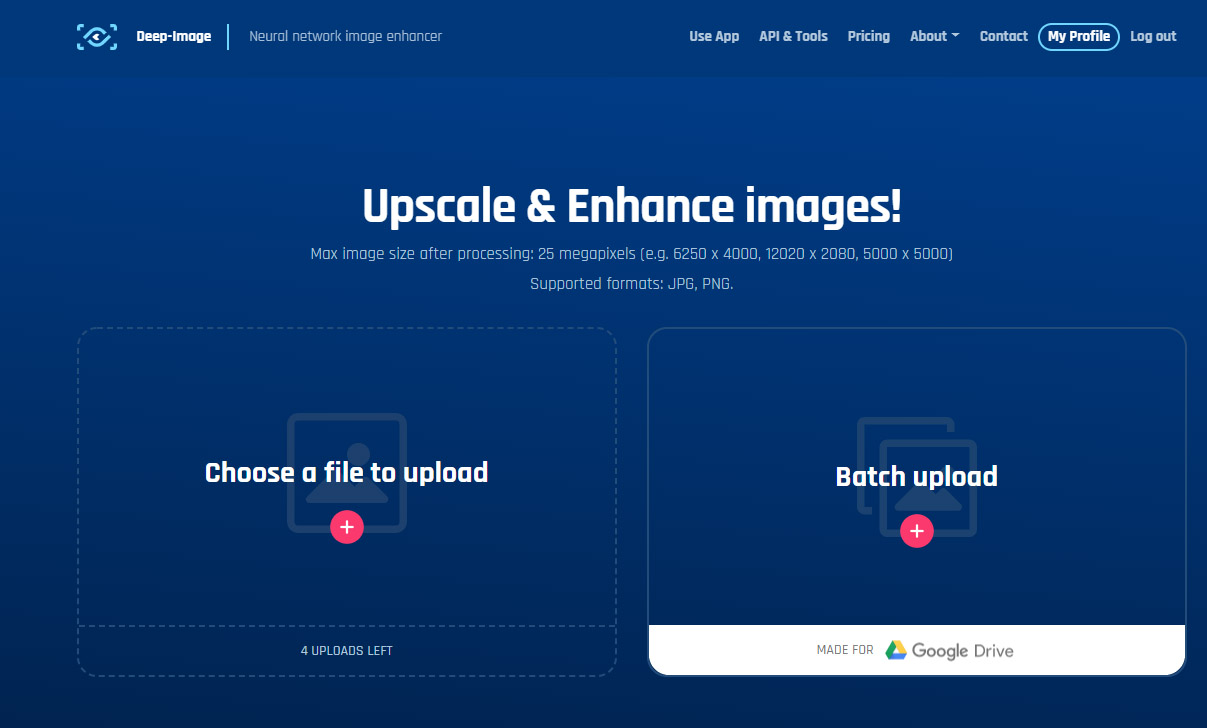
Deep Imageの概要
Deep Imageはブラウザ型の画質を良くするツールです。
アプリのインストールは一切ありません。利用にはアカウント登録が必要です。
PC、スマホ、タブレットで利用できます。
アカウント登録
メールアドレスを登録する(フリーのメアドでOKです)
Googleアカウント
メールアドレスでアカウント登録する際、入力したメールアドレス宛に確認連絡がきます(登録後数秒以内です)
件名:Deep Image – Account Activation
アカウントを有効化する為には、メール内に記載してあるPINコードが必要になります。
メール内に記載のある「Activate account」をタップします。
ページが移動したら、メール内に記載のあるPINコードを入力しましょう。
使い方
「Choose a file to uplaod」をタップします。
画質を良くするオプションが表示されます。
Upsacle Images
解像度を上げる加工です。
- None(そのまま元の画像の解像度)
- 2倍
- 3倍
- 4倍
Remove artifacts:
- None(そのままです)
- On
artifactsのオプションって何だ?
画質がちょっと劣化しますが、ファイルサイズを小さくしてくれます。
FacebookやGoogleでも利用されている画像管理のアルゴリズムの一種です。
「Enhance image!」をタップしましょう。
画質が綺麗になるまでしばらく時間がかかります。
「Send me an email after it’s finished」のオプションにチェックを入れておくと、作業完了通知を登録したメールアドレスで受け取ることができます。
ちなみに私がテスト用に用意した画像(縦横が1000ピクセル)だと5秒程度で完了しました。
「Download image」から画質が良くなった画像をダウンロードできます。
複数毎同時に画質を良くすることもできます
複数毎の画像を同時に編集したい場合は、「Batch upload」をタップします。
Deep Imagを使ってみた感想
フルサイズの一眼レフカメラで撮影した高解像度の画像でテストしてみました。
Deep Imageを使って感想は、Blurの効いたモヤっとした画像を意図的にソフトで作り検証してみましたが、シャープさと、デティール部分が結構改善しました。
Deep Imageの一部の機能は無料です。
一定数以上の画質編集は有料になります。無料バージョンで性能を試し、満足した場合に限り有料に切り替えましょう。
Photo Refiner
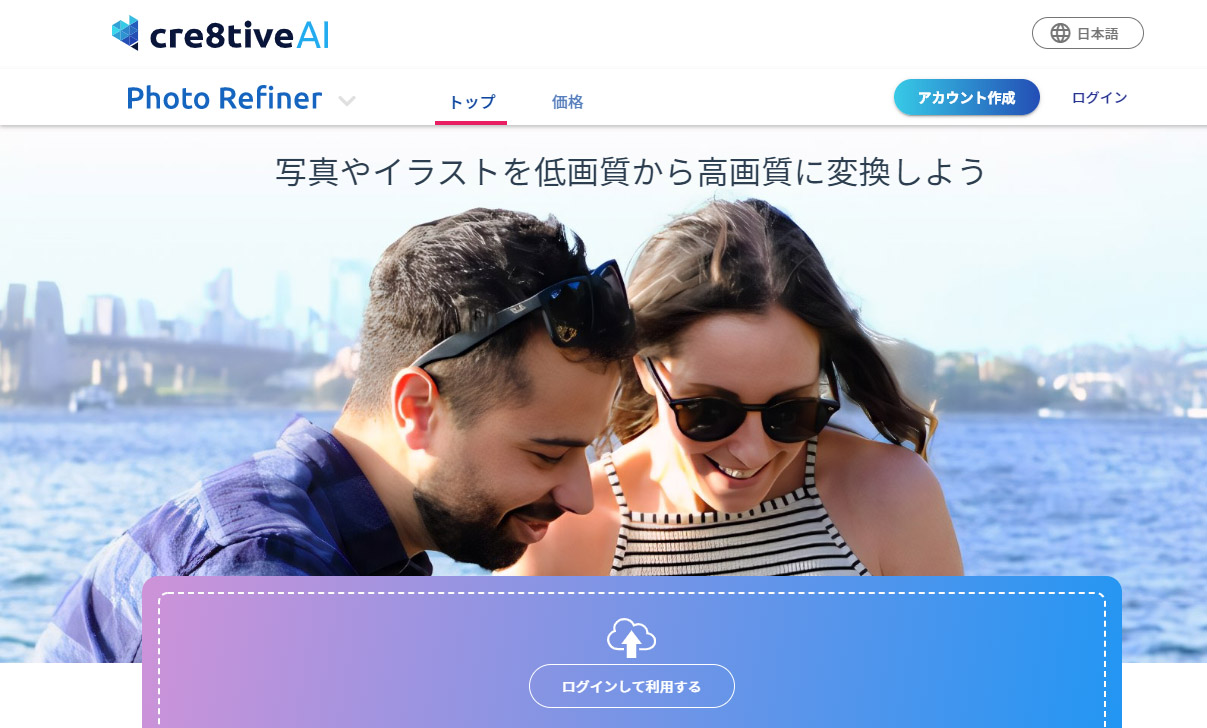
Photo Refinerの概要
日本語に対応している画質を良くするツールを提供しているサイトです。
ブラウザ型のサービスの為、アプリをインストールする必要がありません。
ちなみにこちらは有料サービスです。
ちょっと試してみましたが、かなり画質が良くなります。
残念ながら無料のトライアルはありません。
対応OS
Windows、Mac、タブレット、スマホ(iPhone、Android)で利用できます。
アカウント作成方法
サイト上部の「アカウント作成」をクリックします。
Photo Refinerで新規アカウントを作る際、メールアドレスが必要です。
メールアドレス、パスワードを設定します。
設定するパスワードの文字数は6文字以上です。
利用規約と、プライバシーポリシーを確認した後、チェックをいれましょう。
画面下部に表示される「アカウントの作成」をタップしましょう。
入力したメールアドレス宛に、i以下の確認のメールが届きます。
cre8tiveAI事務局です。
ご登録ありがとうございます。現在、仮登録中です。下記のリンクまたはボタンをクリックすると本登録が完了します。アカウントに間違いがはければ本登録を行ってください。
メール内にある「本登録を完了する」をタップし、作成したアカウントを有効化しましょう。
使い方
サイトにアクセスし、有効化したアカウントでログインします。
サイトの上部にある「ファイルを選択」をタップします。
PCまたはスマホのカメラロールに保存している画像から、任意の画像を選択します。
オプション:画像の種類はどちらですか?
- 写真
- イラスト
写真の画質を良くする場合は、写真をタップします。
オプション:アップロードした画像に最も近いノイズを選択してください
- ノイズなし
- ノイズ小
- ノイズ大
「高画質化する」をタップします。
だいたい20秒程度で画質が綺麗になった状態で表示されます(画像のサンプルが透かし付きで表示されます)
表示されるサンプルは、画像の解像度が4倍以上になっていました。
料金は10クレジット(または480円)と表示されていました。
料金を支払うと、編集した画像がダウンロードできる仕組みです。
運営会社情報
調べたところ、東京に本社のある日本の会社が運営しているサービスでした。
運営会社名:株式会社ラディウス・ファイブ
本社:〒160-0022東京都新宿区新宿7丁目26-7 ビクセル新宿1F
まとめ
画質を良くするアプリ、ツールを紹介しました。
探すと結構見つかります。
日本語にローカライズされていないサイトやアプリもネット検索でワラワラ見つかります。英語が基本ですが、操作するにあたり難しい英語はありません。
今回紹介した画質を良くするアプリ、サイトに満足できない場合、ぜひネット検索で新たなツールを見つけてみてください!









